- Kirjoittaja Jason Gerald [email protected].
- Public 2023-12-16 11:09.
- Viimeksi muokattu 2025-01-23 12:17.
Salasanat ovat arvokkain asia, mitä sinulla on verkkoavaruudessa, koska ne ovat avaimet, jotka suojaavat henkilökohtaisia tietojasi ulkopuolisilta. Salasanan säännöllinen vaihtaminen pitää sinut turvassa ja estää luvattomien henkilöiden pääsyn tietoihin. Voit myös vaihtaa salasanasi, jos unohdat sen. Olipa syy mikä tahansa, lue vaihe 1 vaihtaaksesi Kik -salasanasi joko sovelluksen tai tietokoneen kautta.
Vaihe
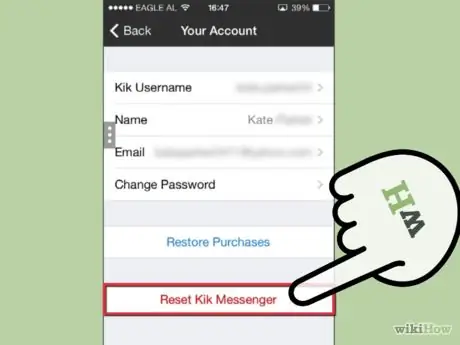
Vaihe 1. Kirjaudu ulos Kik -tililtäsi, jos olet jo kirjautunut sisään kyseisellä tilillä
Napauta sovelluksen yläosassa olevaa hammaspyörän muotoista Asetukset-painiketta.
- Avaa tilin asetukset napsauttamalla "Tilisi" -vaihtoehtoa. Et voi vaihtaa salasanaasi tällä näytöllä - sinun on napautettava "Palauta Kik Messenger" näytön alareunassa.
- Viimeisimmän Kik -päivityksen jälkeen tämä prosessi ei poista historiasi.
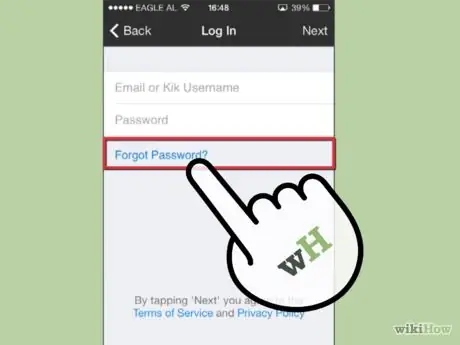
Vaihe 2. Napauta "Kirjaudu sisään" -painiketta
Kik kysyy käyttäjätunnustasi ja salasanaasi. Napauta "Unohditko salasanasi?" -Linkkiä. nimi ja salasana -kenttään. Sinut ohjataan sivustoon, jonka avulla voit syöttää Kik -tilisi sähköpostiosoitteen.
Pääset sivulle ja voit palauttaa Kik -salasanasi tietokoneellasi osoitteessa ws2.kik.com/p
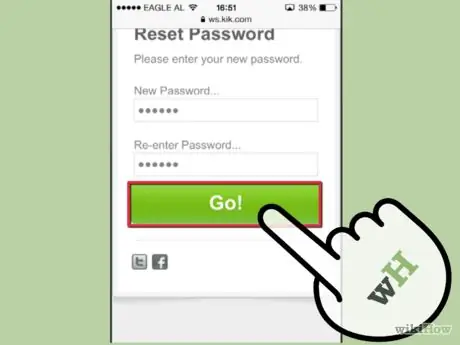
Vaihe 3. Tarkista sähköpostisi
Muutaman hetken kuluttua saat Kikiltä sähköpostiviestin, jossa on linkki salasanan vaihtamiseen. Seuraa linkkiä ja kirjoita salasana kahdesti annettuun kenttään varmistaaksesi, että se on syötetty oikein. Napsauta sen jälkeen "Go!".






